Nicecast HOWTO
__TOC__
Εισαγωγή
Το παρόν άρθρο έχει σκοπό να παρουσιάσει με πολύ απλά λόγια πώς μπορούμε με δωρεάν λογισμικό να εκπέμψουμε από το PC μας ηχητικό stream σε έναν ιντερνετικό ραδιοσταθμό, ο οποίος στη συνέχεια αναλαμβάνει να το μοιράσει σε όλον τον υπόλοιπο κόσμο. Δε θα ασχοληθούμε με το στήσιμο του stream server, το οποίο είναι μία πιο πολύπλοκη διαδικασία, απλά θεωρούμε ότι υπάρχει ήδη ένας τέτοιος server (τύπου SHOUTcast DNAS ή το συμβατό Icecast) που λειτουργεί σωστά και το άτομο που τον διαχειρίζεται μας έχει προμηθεύσει τη διεύθυνσή του και το κατάλληλο password για να συνδεθούμε σε αυτόν.
Απαιτούμενο λογισμικό
Θα χρειαστούμε:
- Ηλεκτρονικό υπολογιστή με εγκατεστημένο το λειτουργικό σύστημα Tiger/Leopard/Snow Leopard της Apple
- Την τελευταία έκδοση του shareware Nicecast. Το Nicecast είναι ένα πολύ δημοφιλές και ικανό πρόγραμμα αναμετάδοσης ήχου για την πλατφόρμα της Apple. Εφόσον δεν υπάρχει αξιοπρεπής έκδοση του Winamp για ΜacΟS Χ, η χρήση του Nicecast για broadcast είναι ουσιαστικά μονόδρομος.
Για τις ανάγκες του άρθρου, η εγκατάσταση του παραπάνω προγράμματος και οι δοκιμές έγιναν, χωρίς κανένα πρόβλημα ασυμβατοτήτων ή λαθών, σε πλατφόρμα Snow Leopard, πλήρως ενημερωμένης με τα τελευταία Update.
ΠΡΟΣΟΧΗ: Για τους καταλόγους εγκατάστασης και εργασίας γενικά να αποφεύγετε την ύπαρξη Ελληνικών χαρακτήρων στο path, γιατί δημιουργούν προβλήματα στην εκτέλεση μερικών προγραμμάτων που συχνά είναι δύσκολο να διαγνωσθούν.
Εγκατάσταση λογισμικού
Ανοίγουμε το σχετικό .dmg αρχείο και απλά κάνουμε drag and drop το εικονίδιο του shoutcast στα applications.
Ρύθμιση Nicecast
Ανοίγουμε το Nicecast:
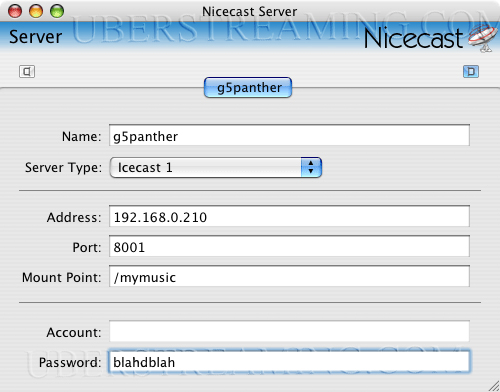
1.1 Πηγαίνουμε στο Window/Show server (εναλλακτικά πατάμε cmd+2)
1.2 Πατάμε στο + ώστε να προσθέσουμε τις ιδιότητες του δικού μας server.
1.3 Γράφουμε το όνομα που επιθυμούμε και αφήνουμε την επιλογή shoutcast στο server type.
1.4 Αφήνουμε το πεδίο account κενό και απλά βάζουμε το password που μας έχει δωθεί απο τον διαχειριστή του server στον οποίο θα συνδεθούμε.
1.5 Γράφουμε την διεύθυνση και την port του server και στο drop down menu στο πλάι τικάρουμε τον server μας ώστε να είναι η default επιλογή.
Τώρα στην βασική οθόνη του nicecast κάνουμε τις τελευταίες ρυθμίσεις.
2.1 Πατάμε στο source και σαν application βάζουμε την εφαρμογή μέσω της οποίας θα παίζουμε μουσική. Η λογική επιλογή είναι το itunes αλλα αν χρησιμοποιείτε άλλο πρόγραμμα τότε επιλέγετε αυτό απο την λίστα.
2.2 Στην καρτέλα info βάζουμε τις πληροφορίες του σταθμού μας όπως το Όνομα του, το url αν υπάρχει, το είδος της μουσικής που παίζουμε κτλ.
2.3 Προσπερνάμε την καρτέλα titles και πάμε στην πιο βασική καρτέλα απο όλες στην Quality. Εκεί επιλέγουμε bitrate 24kbps, sample rate 22.050 khz και στο channel, επιλέγουμε mono. Την επιλογή cpu usage/quality την πηγαίνουμε προς τα δεξιά, δύο κλίκ πρίν το τέλος.
2.4 Η καρτέλα share έχει το ακριβές url το οποίο μπορείτε να δώσετε σε κάποιον ώστε να σας ακούσει.
Τέλος πάμε στην καρτέλα effects ώστε να ρυθμίσουμε το voice over (πώς θα ακουγόμαστε πάνω απο τη μουσική όταν θελήσουμε).
2.5 Στο πρώτο κενό τετραγωνάκι πατάμε δεξί κλίκ και απο την λίστα που εμφανίζεται πηγαίνουμε 4FX effect και Voice over.
Τώρα πρέπει να μας έχει εμφανιστεί ένα εικονίδιο του voice over στην λίστα με τα effects.
2.6 Πατάμε στο editor και στην καρτέλα Audio input.
2.7 Eπιλέγουμε σαν device το built in microphone (εκτός αμα έχουμε εξωτερικό μικρόφωνο και θα επιλέξουμε αυτό) και σάν source το internal microphone. Το buffer size το βάζουμε στο low. Το crossfade και το Auto ducking τα βάζουμε να είναι τέρμα δεξιά.
ΤΟ EDITOR ΠΡΕΠΕΙ ΝΑ ΤΟ ΕΧΟΥΜΕ ΑΝΟΙΧΤΟ ΣΥΝΕΧΕΙΑ.
Αν θέλουμε να μιλήσουμε οποιαδήποτε στιγμή πατάμε το start και μόλις θελήσουμε να το διακόψουμε πατάμε το stop.
Είμαστε έτοιμοι.
Στο κεντρικό παράθυρο του Nicecast πατάμε Start broadcast.
Το volume το έχουμε λίγο πρίν το max volume.
Τώρα, ο,τι παίζουμε μέσω του iTunes (ή του προγράμματος που επιλέξαμε σαν source) θα μεταδίδεται on air. Αντίστοιχα αν πατήσουμε start στον editor του voice over και μιλήσουμε θα είμαστε ζωντανά στον αέρα.
Παραρτήματα
Ιστορικό αλλαγών
-
20091231 - Αισθητικές παρεμβάσεις στον markup κώδικα, προσθήκη Insomnia Wiki standard disclaimer στο τέλος του άρθρου (parsifal)
-
20091009 - Αρχική έκδοση (klainmaingr)
Ευχαριστίες
Στον parsifal και στον status στων οποίων τον οδηγό για το Shoutcast βασίστηκε ο κορμός αυτού του HOWTO.
Παρακαλείστε να μη διαγράψετε αυτό το wiki προς το παρόν μιας και μέχρι το τέλος της ημέρας θα μπούνε και εικόνες, θα γίνουν και αρκετά edit στη δομή και στις πληροφορίες και όλα τα σχετικά.
